Galaxy Z Flip6 không chỉ là một chiếc điện thoại thông thường mà còn là người bạn đồng hành đa năng ở mọi hành trình trải nghiệm. Bài viết hôm nay sẽ bật mí hướng dẫn sử dụng Samsung Galaxy Z Flip6 chi tiết để bạn có thể tận dung tối đa những tính năng của chúng. Cùng xem nhé.
1. Hướng dẫn thay đổi hình nền màn hình ngoài Samsung Galaxy Z Flip6
Hình nền là một trong những cách đơn giản nhất để người chơi thể hiện cá tính và phong cách riêng. Theo đó, một hình nền đẹp mắt sẽ mang lại trải nghiệm nhìn trực quan hơn mỗi khi bạn mở điện thoại. Đồng thời chúng cũng giúp cải thiện tinh thần, giúp bạn cảm thấy thoải mái và thư giãn hơn.
Dưới đây, chúng mình sẽ hướng dẫn sử dụng Samsung Galaxy Z Flip6 cho bạn qua phần thay đổi nền màn hình ngoài của thiết bị. Cùng theo dõi nhé!
Bước 1: Vào Settings > chọn vào Cover Screen.
Bước 2: Chọn vào Add new. Tại đây, bạn có thể chọn hình nền có sẵn trong mục Featured hay sử dụng ảnh trong thư viện tại mục Gallery hoặc tạo hình với Galaxy AI.
Bước 3: Nếu muốn hình nền của bạn thay đổi liên tục từ 2 hình trở lên > hãy vào Gallery chọn hình ảnh mong muốn > bấm Done là xong. Cũng trong mục này, bạn có thể tùy chỉnh một số cài đặt về biểu tượng thời gian, pin,…

Xem thêm:
Mẹo cá nhân hóa màn hình ngoài Samsung Galaxy Z Flip6 5G
Tùy chỉnh hình nền màn hình ngoài Samsung Galaxy Z Flip6 5G
2. Hướng dẫn tùy chỉnh màn hình chính Samsung Z Flip6
Kế đến, mình sẽ bật mí hướng dẫn sử dụng Samsung Galaxy Z Flip6 cho bạn qua việc tùy chỉnh màn hình chính của thiết bị.
Bước 1: Thao tác chụm tay ở màn hình chính > chọn vào Wallpaper and style.
Bước 2: Vào Change wallpaper. Tại đây, bạn có thể chọn hình nền có sẵn trong mục Featured hay sử dụng ảnh trong thư viện tại mục Gallery hoặc tạo hình với Galaxy AI và bấm Done là xong.
Trong trường hợp người dùng muốn tùy chỉnh màn hình khóa, bạn có thể làm theo các thao tác sau:
Bước 1: Khi bạn chọn một hình nền mới, bạn sẽ thấy màn hình thiết lập màn hình khóa. Đây là nơi bạn có thể tùy chỉnh nhiều thứ.
Bước 2: Trước tiên hãy tùy chỉnh Clock (Đồng hồ) qua (Kiểu dáng, phông chữ, màu sắc,…). Và đừng vội nhấn Done ngay bởi bạn có thể chỉnh thêm nhiều hơn thế nữa.
Bước 3: Nhấn vào Widget để xem các widget có sẵn cho màn hình khóa. Tại đây, bạn có thể chọn Battery (Pin), Calender (Lịch) hay Reminders/Health Notifications (Nhắc nhở/ Thông báo sức khỏe),…
Bước 4: Hãy nhấn vào Thanh thông báo để thay đổi cách hiển thị thông báo trên màn hình khóa theo ý muốn.
Bước 5: Ở bước cuối cùng khi thiết lập màn hình sẽ có các phím tắt cho điện thoại và máy ảnh. Và bạn có thể thay đổi phím tắt điện thoại thành ứng dụng khác nếu bản thân mình muốn. Chẳng hạn, bạn có thể đổi phím tắt máy ảnh thành đèn pin.
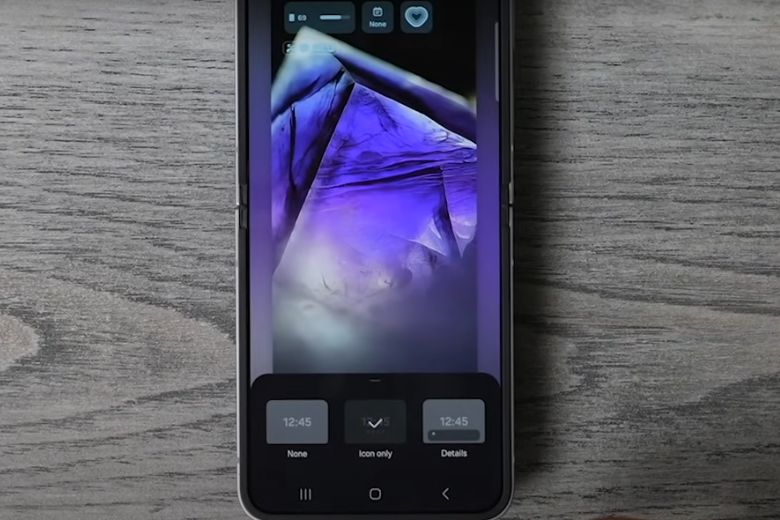
Ngoài ra, bạn có thể tùy chỉnh Widget (nếu muốn) theo hướng dẫn sau:
Bước 1: Giữ ngón tay của bạn trên một khoảng trống ở màn hình chính.
Bước 2: Nhấn vào tùy chọn Widget xuất hiện ở phía cuối của màn hình. Tại đây, tất cả các widget có sẵn trên điện thoại của bạn sẽ được hiển thị.
Lưu ý: Trong trường hợp cài đặt thêm ứng dụng, bạn sẽ có thêm widget của bên thứ ba.
Sau khi đã thêm tiện ích, đặc biệt là nếu đó là tiện ích chính thức của Samsung, người dùng có thể thực hiện một thao tác thú vị khác. Cụ thể, hãy giữ ngón tay của bạn trên tiện ích, vào mục Cài đặt và tại đây, bạn có thể thay đổi độ trong suốt của widget nếu muốn.
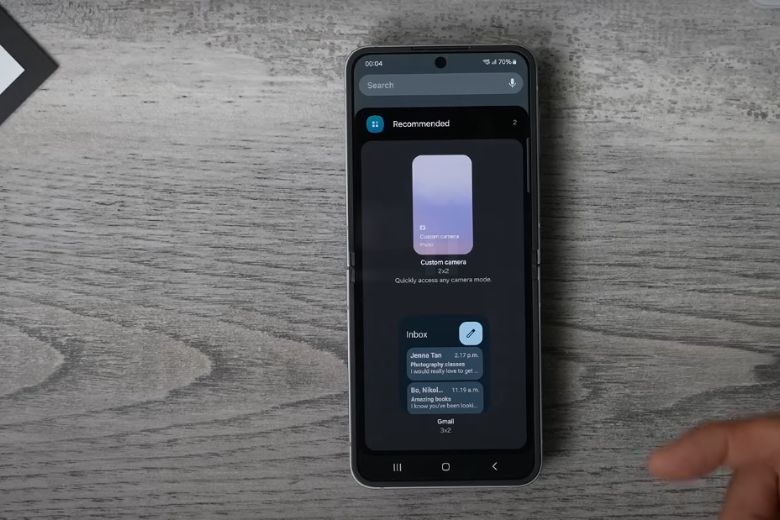
3. Hướng dẫn chụp ảnh sắc nét hơn Galaxy Z Flip6
Việc chụp ảnh có chất lượng sắc nét là yếu tố cực kỳ quan trọng đối với người dùng. Bởi điều này sẽ giúp bạn chỉnh sửa hình ảnh dễ dàng hơn hay chia sẻ với người khác ở đa nền tảng thoải mái mà không lo hình bị bể vỡ. Để có thể thực hiện được điều này, bạn có thể tham khảo hướng dẫn sử dụng Samsung Galaxy Z Flip6 qua các thao tác sau:
Bước 1: Mở ứng dụng Camera lên > tại đây, bạn có thể điều chỉnh chất lượng hình ảnh qua lại giữa 12MP và 50MP (tốt nhất nên để 50MP) ở biểu tượng 50M (từ trái qua phải).
Bước 2: Trong trường hợp muốn dùng FlexCam, bạn có thể nhấn vào nút Side, sau đó vuốt sang trái và phải để chọn chế độ chụp là xong.
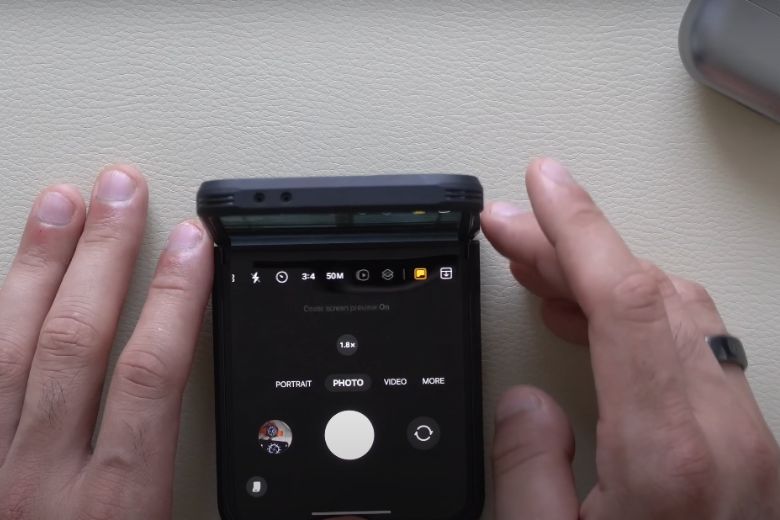
Mua ngay sản phẩm Samsung Z Flip6 tiêu chuẩn tại Di Động Việt:
4. Hướng dẫn kích hoạt tính năng Galaxy AI Z Flip6
Galaxy AI là một trong những tính năng hữu ích được tích hợp trên siêu phẩm gập dọc mới nhất của nhà Samsung. Dưới đây, chúng mình sẽ hướng dẫn cách kích hoạt sơ bộ 5 tính năng AI mà bạn có thể tham khảo.
- Cách bật Live Translate (Dịch trực tiếp):
Để kích hoạt tính năng Live Translate, bạn cần truy cập vào Cài đặt > chọn mục Tính năng nâng cao, sau đó chọn Trí thông minh nâng cao. Tiếp theo, bạn nhấn vào tùy chọn Điện thoại > chọn Ngôn ngữ và bật tính năng Live Translate lên.
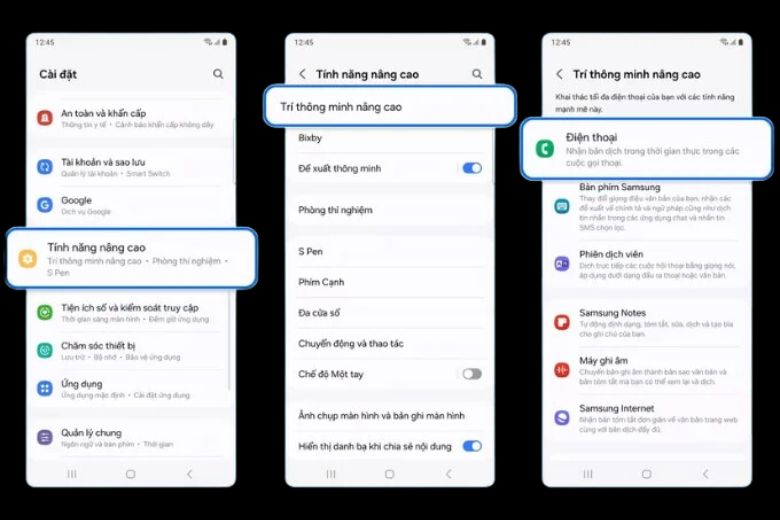
- Cách bật Tính năng Generative Edit (Hậu kỳ sáng tạo)
Để kích hoạt tính năng Generative Edit, bạn cần truy cập vào Cài đặt > chọn mục Tính năng nâng cao, sau đó chọn Trí thông minh nâng cao > tiếp theo chọn Trình chỉnh sửa ảnh và bật tính năng này lên là xong. Cuối cùng, bạn vào Bộ sưu tập > chọn ảnh muốn chỉnh > click vào biểu tượng Chỉnh sửa > nhấn Tạo là xong.
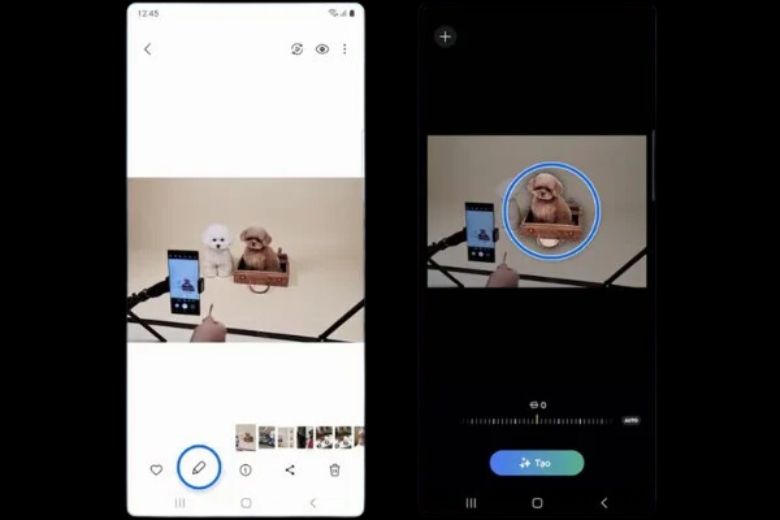
- Cách bật Tính năng Trợ lý ghi âm
Người dùng truy cập vào ứng dụng Cài đặt trên thiết bị > vào Tính năng nâng cao. Tiếp theo, chọn Trí thông minh nâng cao > tìm và chọn Mục Ghi âm > bật chế độ Tóm tắt.
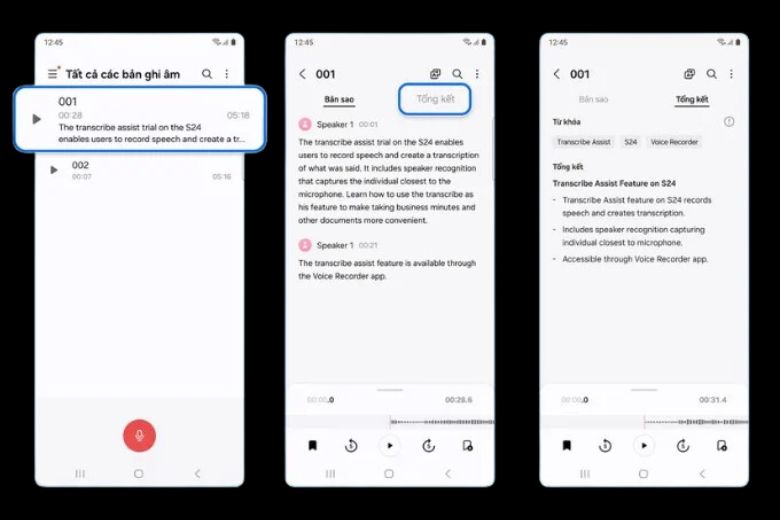
- Cách bật Tính năng Dịch và Tóm tắt trên trình duyệt
Người dùng truy cập vào ứng dụng Cài đặt > vào Tính năng nâng cao, sau đó chọn Trí thông minh nâng cao và vào mục Samsung Internet để bật tính năng Tóm tắt. Sau đó, bạn mở ứng dụng Samsung Internet và truy cập vào trang web bất kỳ > nhấn vào biểu tượng AI xuất hiện trên thanh điều hướng và chọn Tóm tắt là xong.
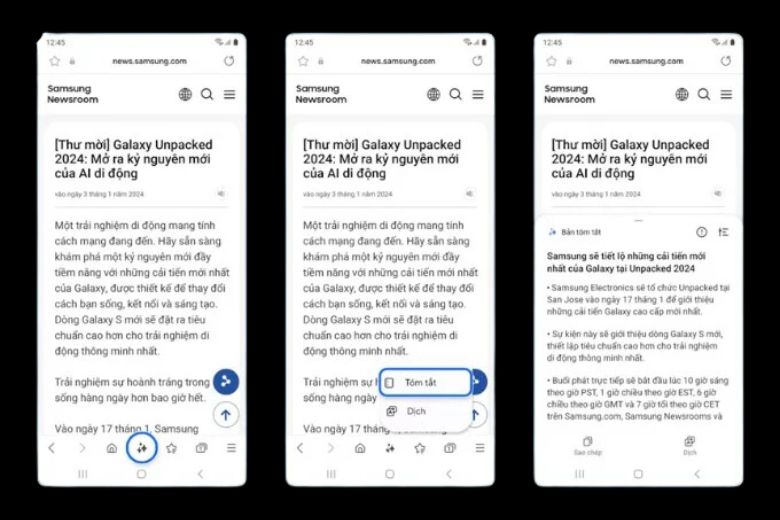
- Cách bật Tính năng Chỉ xử lý dữ liệu trên thiết bị
Người dùng truy cập vào ứng dụng Cài đặt > vào Tính năng nâng cao > sau đó chọn Trí thông minh nâng cao và bật Chỉ xử lý dữ liệu trên thiết bị để bảo đảm an toàn cho máy.
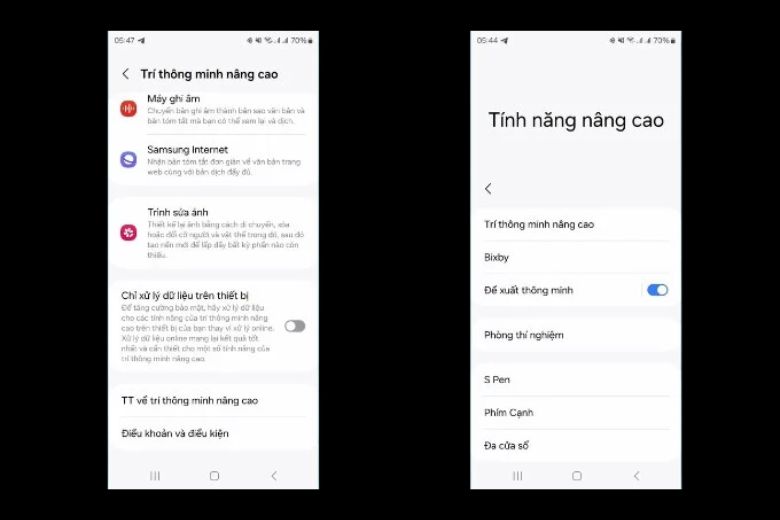
Xem thêm các mẹo hay về Galaxy AI:
Ứng dụng Galaxy AI trên Samsung Galaxy Z Flip6 5G
Dùng Galaxy AI hậu kỳ hình ảnh trên Samsung Galaxy Z Flip6 5G [Mẹo Vặt]
5. Hướng dẫn cài đặt bảo mật cần thiết Samsung Galaxy Z Flip6
Cuối cùng, mình sẽ hướng dẫn cách cài đặt bảo mật trên Samsung Galaxy Z Flip6 mà bạn có thể tham khảo qua. Việc thiết lập này là điều vô cùng cần thiết bởi chúng giúp ngăn chặn việc truy cập trái phép, ngăn chặn phần mềm độc hại, bảo vệ quyền riêng tư,…. của bạn. Hướng dẫn như sau:
Vào Cài đặt > chọn Bảo mật và quyền riêng tư > Màn hình khóa. Thêm dấu vân tay bổ sung của bạn bằng cách chạm vào nút dấu cộng và làm theo hướng dẫn trên màn hình.
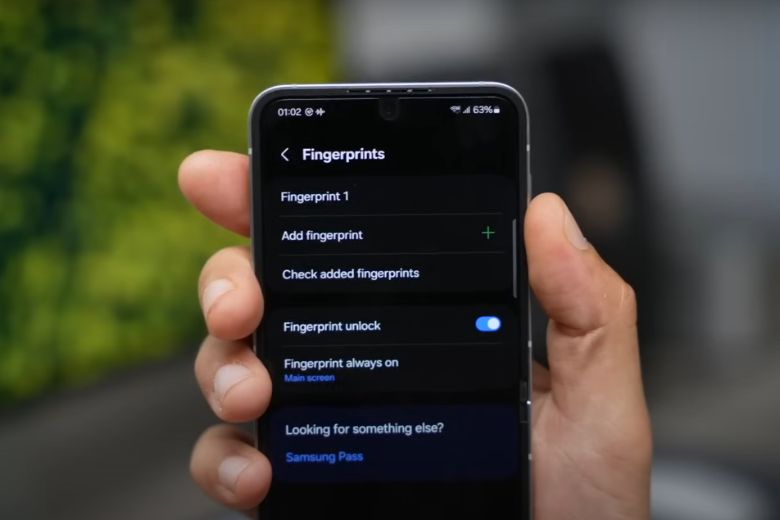
Xem ngay mẹo cá nhân hóa Samsung Galaxy Z Flip6 5G
6. Tổng kết
Hướng dẫn sử dụng Samsung Galaxy Z Flip6 từ A đến Z đã được cập nhật qua bài viết này. Để nhận thêm những thông tin mới nhất hay những tips hay sử dụng điện thoại trên, mời bạn hãy theo dõi kênh Dchannel từ Di Động Việt nhé.
Di Động Việt cam kết mang đến trải nghiệm mua sắm thú vị và giá trị vượt trội cho khách hàng theo phương châm “CHUYỂN GIAO GIÁ TRỊ VƯỢT TRỘI”. Ngoài ra, chúng tôi còn cung cấp nhiều chương trình khuyến mãi giá sốc độc quyền và ưu đãi đặc biệt chỉ có tại Di Động Việt. Hãy ghé thăm ngay để không bỏ lỡ bất kỳ cơ hội hấp dẫn nào, bạn nhé!
7. Khám phá những “điểm chạm” tiếp theo
- Tìm hiểu: Samsung Galaxy Z Flip6 5G khi nào ra mắt, có gì mới
- Khám phá:
- Đánh giá:
- Trải nghiệm:
- Cân nhắc:
- Quyết định: Đặt ngay Samsung Galaxy Z Flip6 5G để nhận các ưu đãi hấp dẫn
- Cẩm nang:
- Câu hỏi thường gặp về Samsung Galaxy Z Flip6 5G
- Hướng dẫn sử dụng Samsung Galaxy Z Flip6 5G [Bạn đang ở đây]
Di Động Việt






